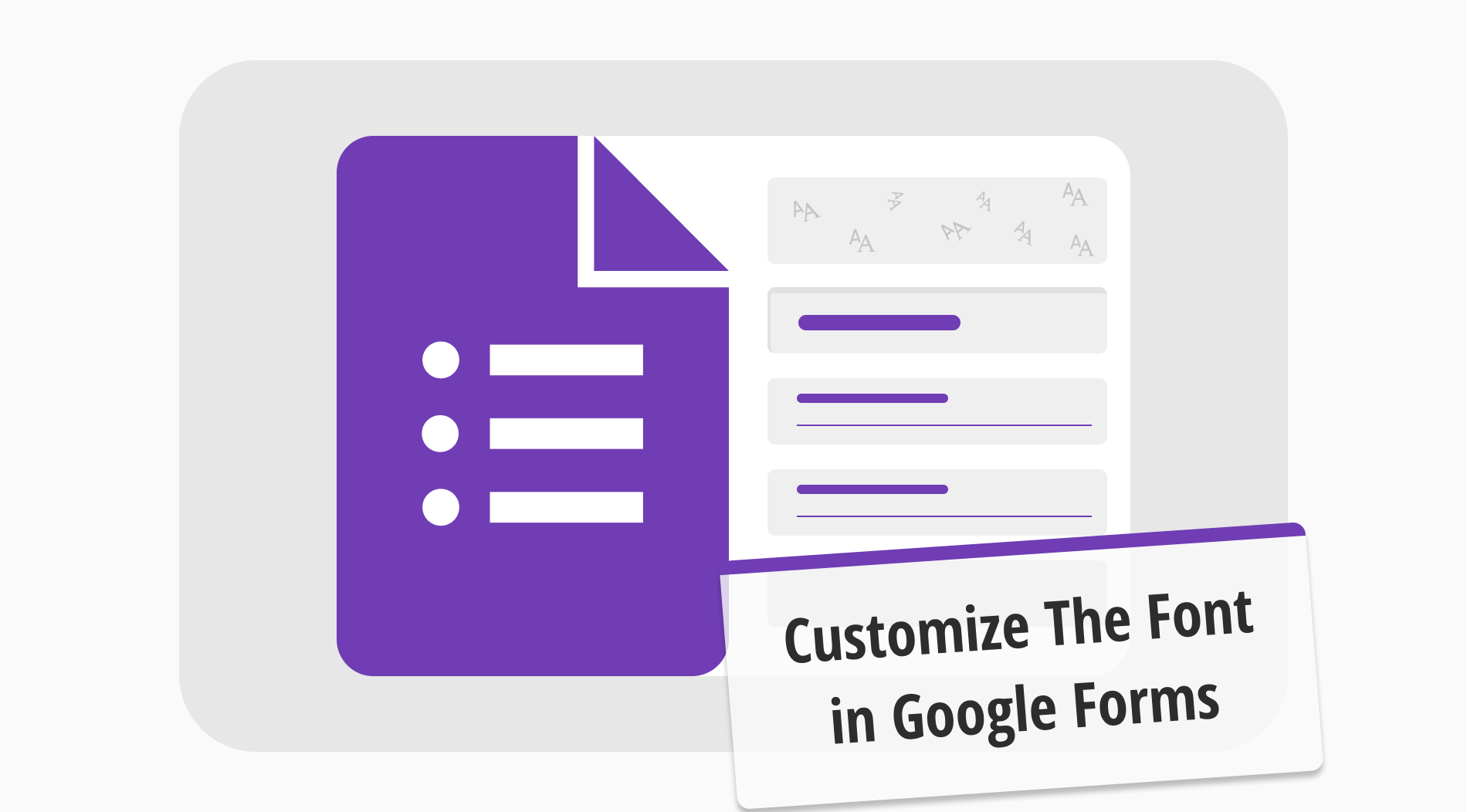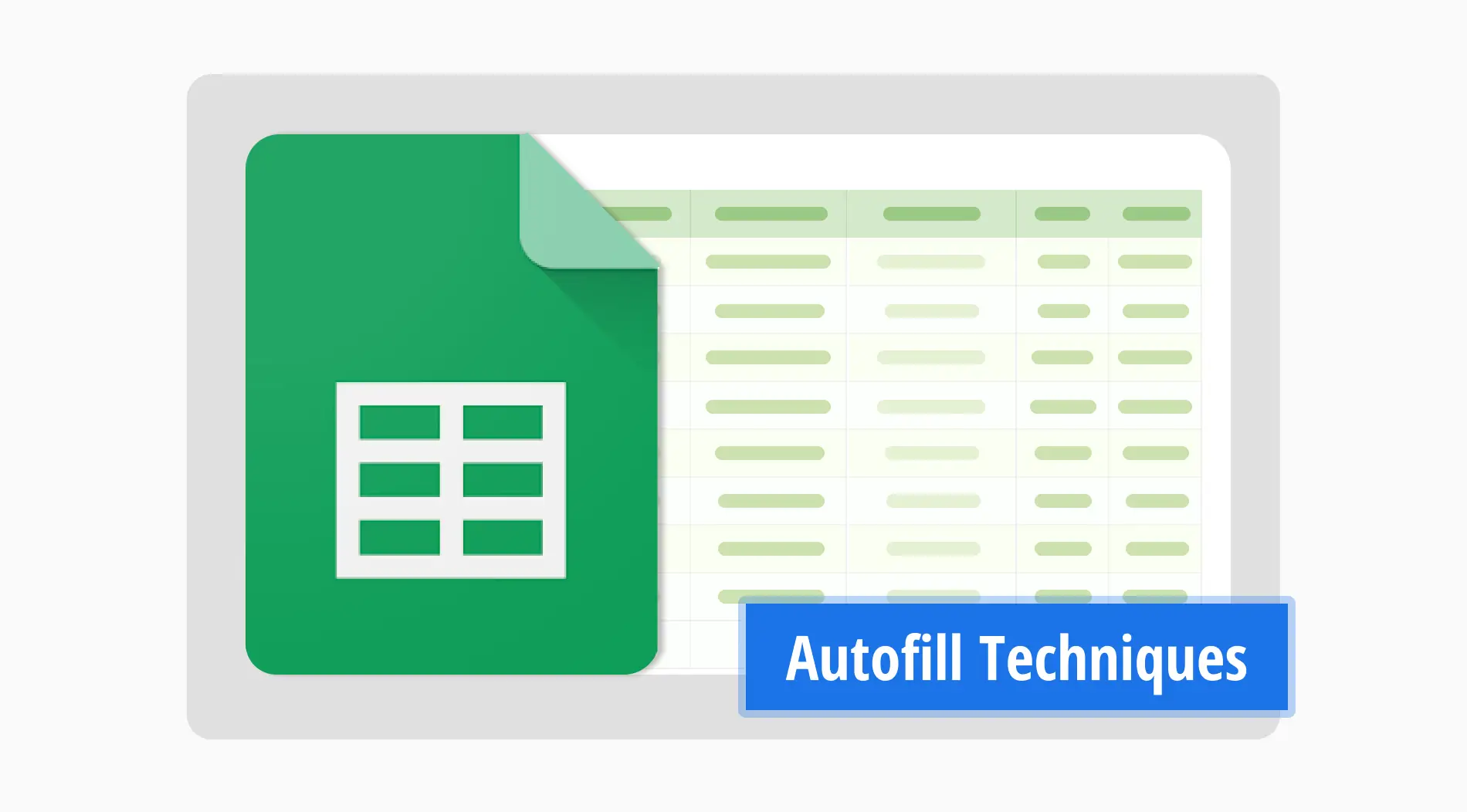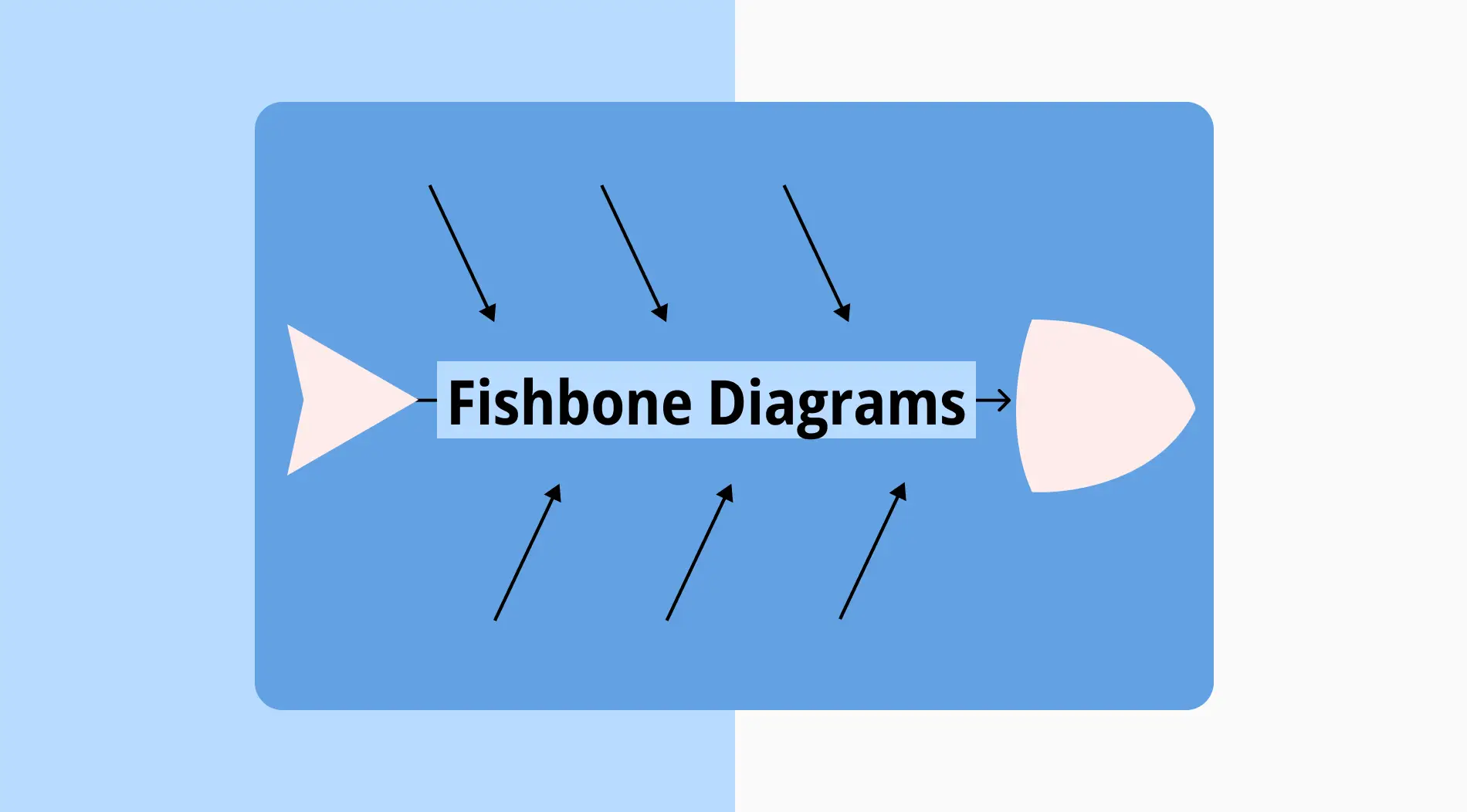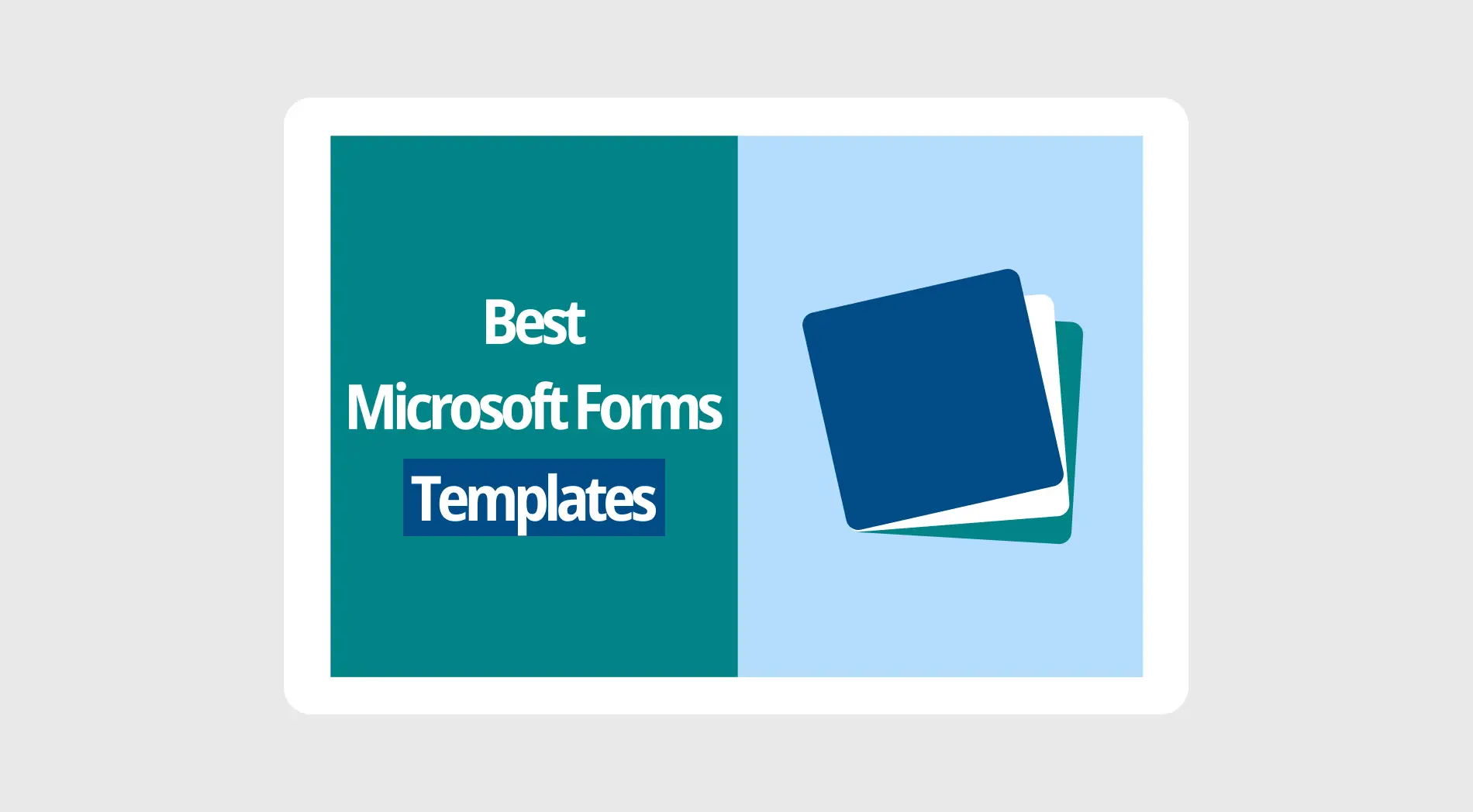Ter um tipo de letra adequado tem efeitos incríveis no aumento do envolvimento do seu formulário. Esta situação também é a mesma para o Google Forms. Saber como e quando personalizar suas fontes está diretamente relacionado com o feedback que você receberá do seu site ou através das redes sociais. Portanto, saber como personalizar suas fontes no Google Forms é um dos processos mais críticos para personalizar seu formulário.
Pode parecer uma coisa simples - e às vezes inútil. No entanto, saber quais fontes escolher é essencial para os participantes do seu formulário. Neste artigo, discutiremos por que as fontes importam em um formulário, mostraremos um guia detalhado sobre como personalizar a fonte no Google Forms, uma melhor opção para personalização geral, e uma lista de fontes com o forms.app, e responderemos perguntas frequentes sobre as fontes que o Google Forms oferece.
Por que as fontes importam no Google Forms?
As fontes, em geral, são consideradas tipografia entre os designers. Como a tipografia é vista como uma ciência real, escolher opções de fonte adequadas, tamanhos de fonte, cores de fonte e a variedade correta de fontes pode fazer ou quebrar o que você está criando. Designers especializados há muito tempo pesquisam a psicologia das fontes. Portanto, escolher a fonte certa para o seu Google Form pode aumentar seu sucesso mais do que você pensava.
💡A fonte sans serif é a primeira tipografia já criada e foi descoberta como mais legível em grandes corpos de texto. (LinkedIn)
Como personalizar a fonte no Google Forms?
Agora você sabe a importância de personalizar seu Google Form e ter o estilo de fonte certo do Google Forms. É hora de ver como alterar as fontes dentro do Google Forms para escolher a certa para estilos específicos de formulário. Há duas maneiras principais de alterar sua fonte dentro do seu formulário; vamos olhar para ambas em detalhes.
1. Usando fontes padrão no Google Forms
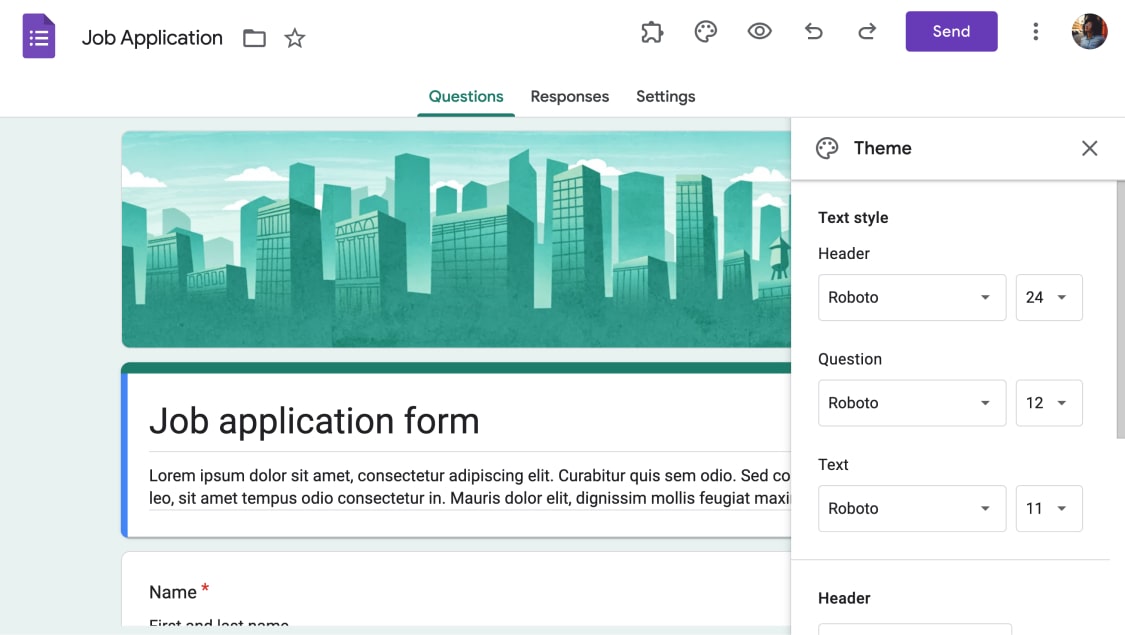
Mudar a fonte do seu formulário
Para acessar o trocador de fontes, vá para o seu formulário e clique no ícone da paleta no canto superior direito. Depois, um menu suspenso aparecerá. Você pode definir fontes diferentes para cada parte do formulário, como o título do formulário e as perguntas. Você também pode alterar o tamanho das fontes das partes individuais do formulário pelo mesmo menu.
2. Usando o Google Fonts para obter mais opções

Encontre todas as fontes no Google Forms
A segunda maneira de mudar as fontes dentro do Google Forms é usar o gerador de fontes embutido, também conhecido como Google Fonts. Para acessar o Google Fonts, você deve primeiro ir ao menu de fontes padrão seguindo as etapas fornecidas no título anterior e depois clicar em qualquer fonte que desejar alterar. Depois, clique em "Mais fontes" no menu suspenso. Esta ação o levará a um menu onde você pode encontrar diferentes fontes para cada idioma.
3. Usando complementos para obter mais fontes
Outra maneira de alterar as fontes dentro do seu formulário é acessar os complementos para o Google Forms. Para acessar os complementos, clique nos três pontos verticais ao lado do botão "Enviar". Depois, clique em "Obter complementos" no menu suspenso para acessar a loja de complementos para o Google Forms.
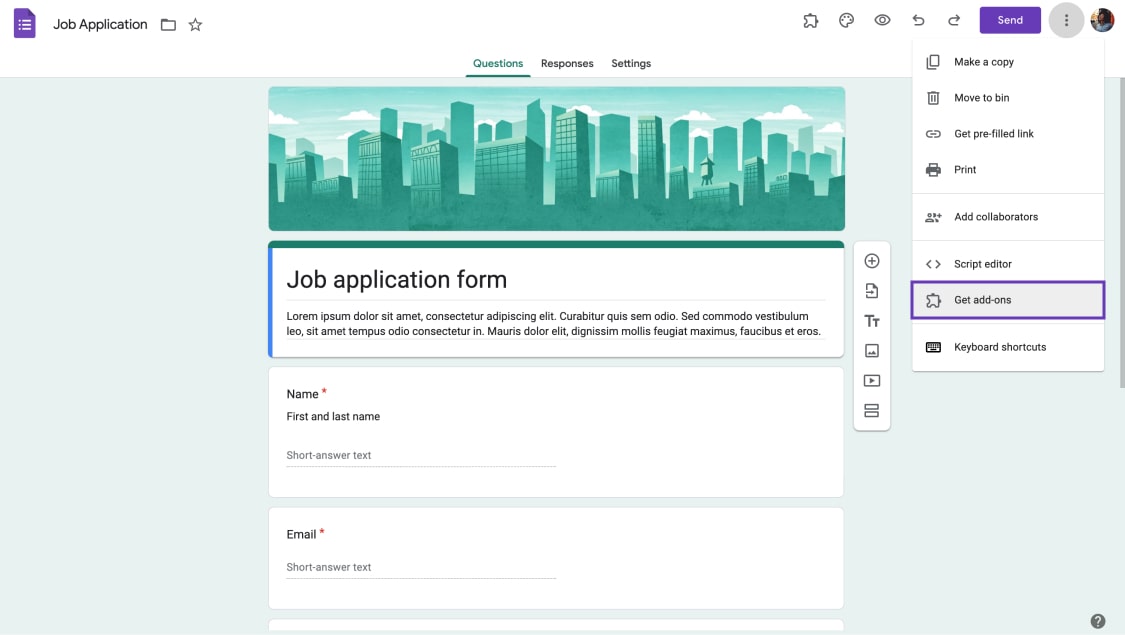
Obtenha complementos para mais fontes
Na loja, você pode fazer qualquer pesquisa relacionada a fontes usando as palavras-chave necessárias e baixar complementos. Por exemplo, você pode baixar um gerador de fontes do Google Form chamado "Font Upgrade" para adicionar opções em negrito e itálico às suas fontes.
💡Para encontrar os complementos que você baixou, clique no ícone de quebra-cabeça ao lado do ícone da paleta no canto superior direito da página.
Experimente o forms.app para criar formulários bonitos e personalizados
Embora seja simples de entender e usar o Google Forms, forms.app oferece mais versatilidade e espaço para criatividade em todos os sentidos possíveis. Além disso, o forms.app também oferece uma abordagem mais direta para personalização sem comprometer a habilidade criativa do designer.
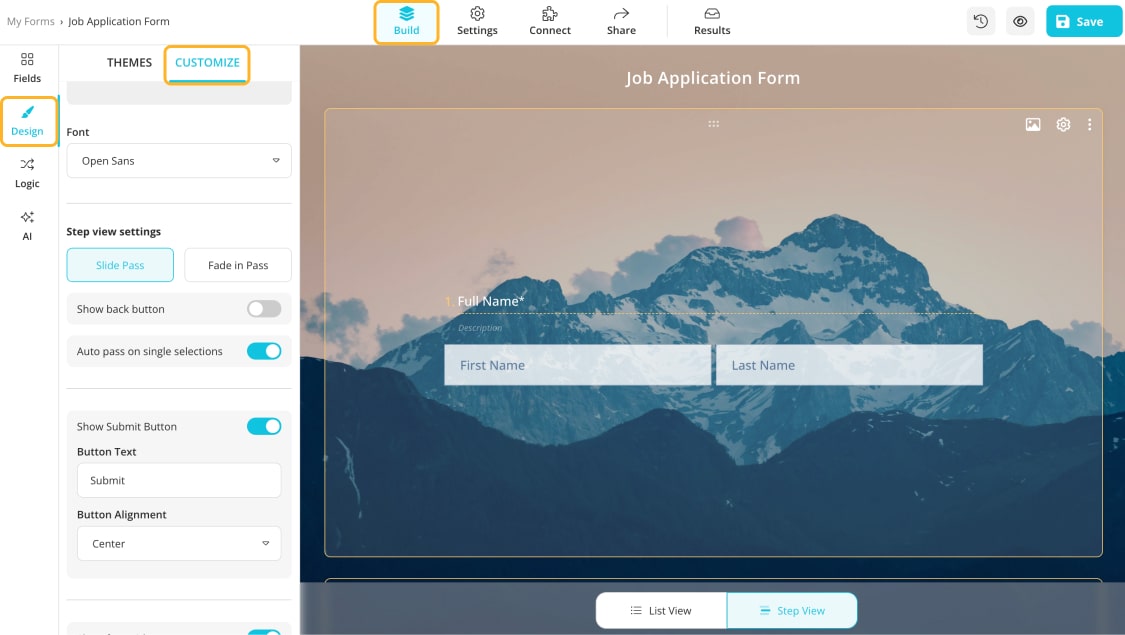
Vá para a guia Personalizar
Para mudar a fonte em um formulário criado com o forms.app, vá para a guia “Design” na seção “Construir” do formulário e clique em “Personalizar.” Nesta guia, você pode mudar não apenas a fonte em si, mas também a cor de cada seção individual, como a cor das perguntas e respostas.
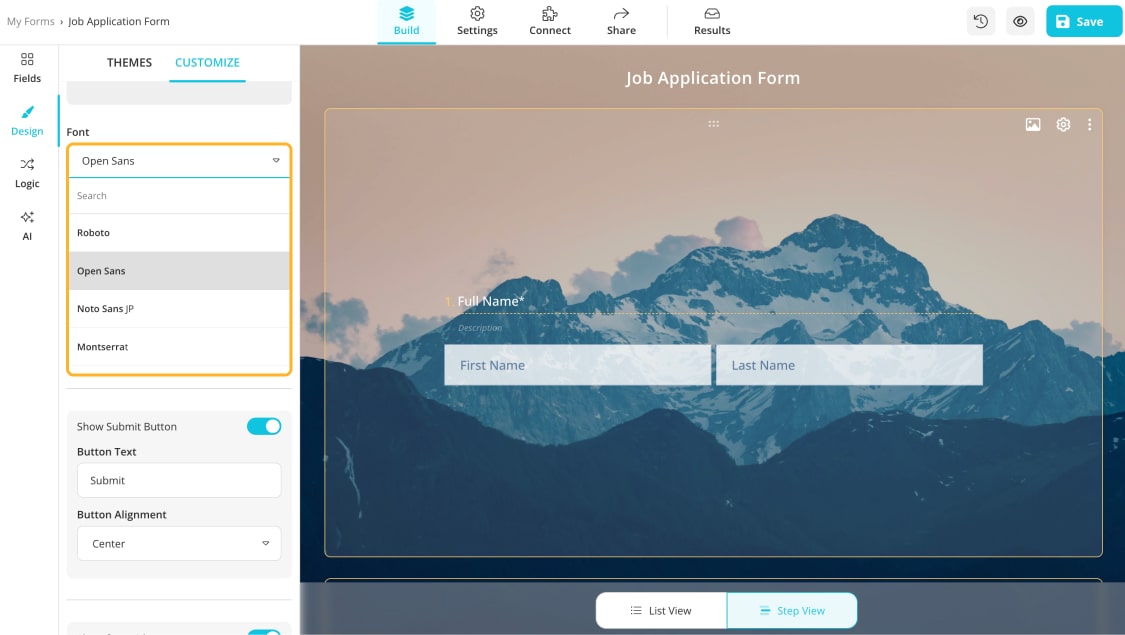
Escolha uma fonte adequada para o seu formulário
💡Você também pode criar uma cor personalizada para suas fontes usando a roda de cores. Para acessá-la, clique em qualquer cor que você queira mudar na seção “Personalizar”.
Perguntas frequentes sobre as fontes em Google Forms
Agora que entendemos como mudar as fontes em seu formulário usando tanto o forms.app quanto o Google Forms e abordamos por que as fontes são importantes e como elas afetam os candidatos, é hora de responder perguntas frequentes sobre as fontes em Google Forms para eliminar qualquer confusão sobre as fontes e o processo de design.
Para formatar o texto no Formulários Google, basta clicar na questão cujo formato deseja alterar, selecionar as partes do texto que deseja personalizar e clicar nos símbolos abaixo da caixa de texto da sua opção preferida.
💡Só é possível alterar o formato dos textos dentro das perguntas; não é possível alterar o formato dos textos de resposta.
Infelizmente, não é possível fazer com que o Google Forms altere a cor do texto naturalmente. Tem de utilizar um suplemento. Pode ver como pode transferir suplementos indo ao título "Utilizar suplementos para obter mais tipos de letra" e transferindo quaisquer suplementos que lhe permitam alterar a cor do texto no seu formulário.
Existem muitas formas de personalizar o seu formulário no Google Forms. Para aceder a todas as opções de personalização, clique no ícone da paleta no canto superior direito da página. A partir daí, é possível alterar tudo, desde a cor do formulário até as fontes.
Para personalizar uma pergunta específica, clique na própria pergunta e seleccione uma das opções do lado direito, como adicionar uma imagem, uma descrição, um vídeo ou mesmo uma secção separada dentro da pergunta.
Todos os formulários do Google Forms vêm de origem com o tipo de letra "Roboto". No entanto, existem diferenças nos tamanhos de letra. O tamanho do cabeçalho é 24, as perguntas são 12 e o tamanho de todo o texto fora das perguntas e do cabeçalho é 11.
Pontos principais a serem lembrados
Embora muitas pessoas ignorem isso ao personalizar o formulário, escolher a fonte certa para o seu formulário é uma das coisas mais importantes em relação ao aspecto do design, pois pode até afetar a abordagem psicológica das pessoas ao formulário. Portanto, saber qual fonte escolher e como personalizar seu formulário é altamente importante.
Discutimos por que as fontes são importantes em um formulário, mostramos como personalizar a fonte no Google Forms, e fornecemos uma alternativa melhor para ter mais opções de personalização sobre suas fontes com o forms.app. Também respondemos várias FAQs sobre as fontes do Google Forms. Embora o Google Forms ofereça uma boa quantidade de personalização, recomendamos experimentar o forms.app para ver a diferença por si mesmos.
forms.app, seu criador de formulários gratuito
- Visualizações ilimitadas
- número ilimitado de perguntas
- notificações ilimitadas